1. 先熟悉monkey基本命令:
cls 清除
首先测试设备是否连接成功,在命令行中输入:adb devices
查看adb版本: adb version
查看虚拟机版本:nox_adb version
安装apk: adb install test.apk
卸载apk:adb uninstall test.apk
尽量保持两个版本一致
如果使用模拟器,如夜神模拟器,则需要手工连接才可以看到模拟器
C:UsersAdministrator>adb connect 127.0.0.1:62001
connected to 127.0.0.1:62001
C:UsersAdministrator>adb devices
List of devices attached
127.0.0.1:62001 device
2.查看设备里面的文件目录和文件
1. 运行adb shell
2. ls
3.Monkey入门之如何在android虚拟机中安装apk包
如果想把公司的产品apk包安装到android虚拟机中,应该进行如下操作:
1、首先将apk包放到C:Program FilesAndroidandroid-sdkplatform-tools路径下(即SDK的platform-tools下);
2、win+R打开运行,执行cmd,在cd C:Program FilesAndroidandroid-sdkplatform-tools
注:为什么到C:Program FilesAndroidandroid-sdkplatform-tools下呢,因为我的adb.exe在这个下面,我要使用adb命令;
3、执行adb install test.apk,安装apk包,此时在虚拟机上就添加好了apk包,就可以进行测试了。
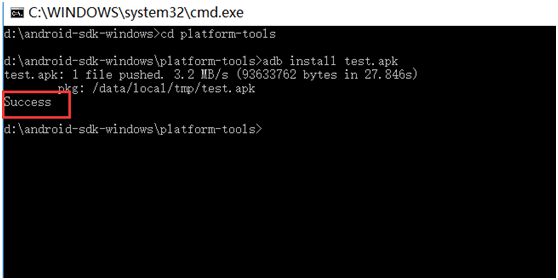
安装成功如上图所示。
adb uninstall test.apk 卸载apk
4.复制电脑中的apk到手机端sdcard目录下:
1):window+R 输入cmd进入命令窗口
2):输入adb push D:/android-sdk-windows/test/ceshi.apk mnt/sdcard/test.apk(意思是将D:/android-sdk-windows/test/ceshi.apk目录下的ceshi.apk复制到mnt/sdcard/目录下,并重新命名为test.apk )
查看是否复制成功:
1):输入adb shell
2):ls
3): cd mnt/sdcard/
4)ls
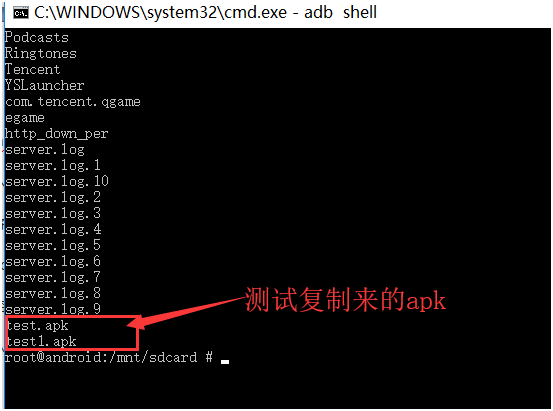
5.从手机端复制文件至电脑端指定的文件夹
1):window+R 输入cmd进入命令窗口
2):输入adb pull mnt/sdcard/test.apk D:/android-sdk-windows/test1/QQ.apk(意思是将mnt/sdcard/test.apk目录下的test.apk复制到D:/android-sdk-windows/test1/QQ.apk目录下,并重新命名为QQ.apk )
查看是否复制成功:可直接进入目录查看文件是否存在

6.删除指定目录的文件
语法:rm test.apk
我们删除手机端之前复制过来的test.apk文件
1):输入adb shell
2): 使用cd 切换到指定目录
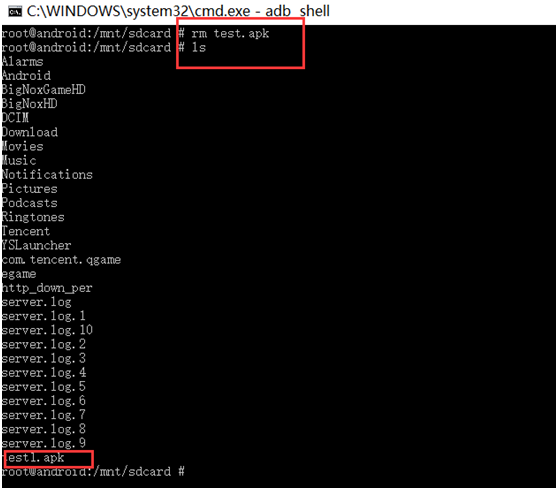
7. 删除指定目录的文件夹
rmdir xxx //删除xxx的文件夹
8.模拟100个随机用户模拟操作
adb shell Monkey –p 包名 –v 100
9.获取手机上的所有包名信息。
(1) adb shell pm list packages

10. 获取手机上包含xxx信息的包名
adb shell pm list packages |findstr XXX

在不知道包名的前提下获取包名
(1) 先打开需要查找的APK后,敲入一下命令
① Adb shell dumpsys window w | findstr name=

11. 对获取到的包名执行随机点击事件
adb shell monkey -p com.android.bbkcalculator 3000 >e:123.txt (先在E盘创建个123.txt文件,本句话的意思是:当对此com.android.bbkcalculator包执行操作3000次时,将日志记录到指定的E盘123.txt文件中)
monkey设定参数
首先用一个最简单的例子分析
adb shell monkey -p com.android.bbkcalculator -v -v -v 100
-p参数:表示指定测试的程序
-v参数:表示查看Monkey生成的一些详细的随机的事件名 数字100:表示测试事件数为100
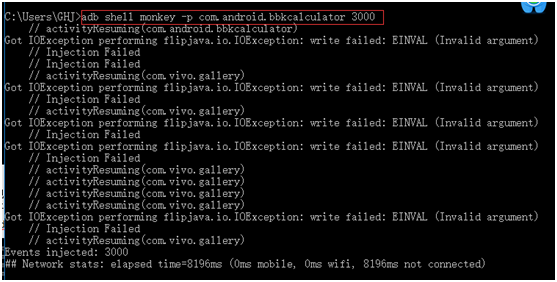
12. 查看进程列表。
adb shell ps
adb shell ps | findstr gallery3d (根据名称查找进程)
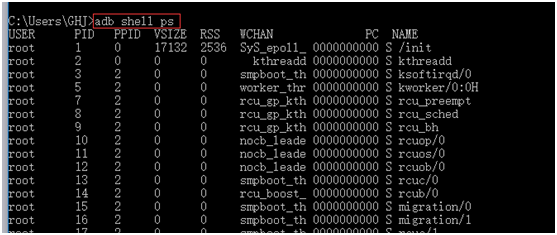
13. 根据包名杀死进程的命令。(此命令只是将程序停止工作)
adb shell am force-stop 【包名】
注意:这种方法会强制停止APP进程,不会清除APP进程在系统中产生的数据

14. 杀死后台进程的命令
(1) adb shell pm clear 【包名】
(2) 执行完成以后打开手机确定一下
注意:区别于上面杀死进程的命令,这个会将后台程序杀死。

15. 执行的命令中间加时间间隔。
(1) 执行的命令语句为 --throttle <毫秒数>
(2) 实例:
① Adb shell monkey -p com.android.bbkcalculator --throttle 1000 1000
② 注意:前面一个1000是毫秒数,后面一个1000是执行次数。
③ 加上时间限制以后执行的过程会非常的缓慢,可查看执行结果的毫秒数来验证
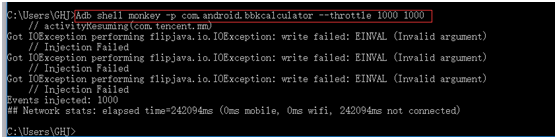
16. 如何复现在monkey测试时,产生的错误。(可以在做压力测试之前定义一个seed值,以便复现在测试过程中出现的BUG)
(1) 这里需要的是seed参数,指定随机生成数的seed值 : -s <seed>
(2) 《seed》 这里面填写具体的值
(3) 因为monkey是随机操作的,是用此命令可完全复现上一次的操作过程,以及结果
(4) 实例:adb shell monkey -p com.android.bbkcalculator -s 50 100
注意:-s 50 指的是定义的seed值,当再次执行次命令可恢复行一次的执行过程和结果
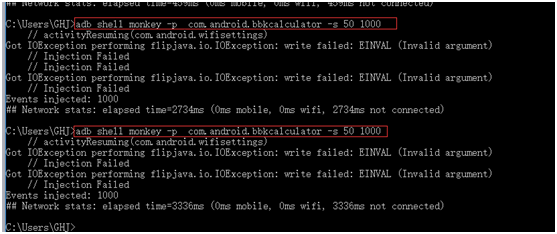
17. Monkey之触摸事件(也叫点击事件,不包括滑屏等操作,只执行点击事件的操作)
(1) 执行命令: --pct-touch <percent> 。
(2) 《percent》 填写为百分比。
(3) 实例:adb shell monkey -p com.android.bbkcalculator --pct-touch 100 10
① 解读:点击事件完成100% ,完成次数为10次
② 此命令无法查看执行的详细情况,需要参数:-v
③ adb shell monkey -v -p com.android.bbkcalculator --pct-touch 100 10
④ 疑问:为什么日志只有9个而不是10个?
不加-V 的执行结果:

加-V的执行结果:
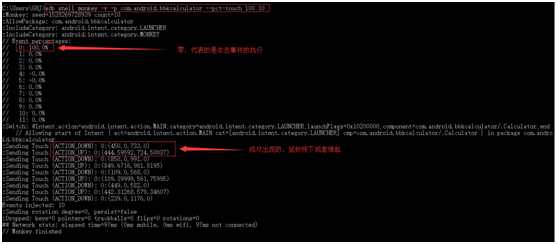
18. logcat命令
1).adb logcat -c 清楚旧日志信息
2).adb logcat -v time 开始抓取日志
3). adb logcat -v time>test.txt 将日志输出到指定的文件夹
4). ctrl + c 结束日志抓取